| 1 | Tryck på knappen för trådlös installation som sitter bakpå maskinen i mer än tre sekunder såsom bilden nedan visar. 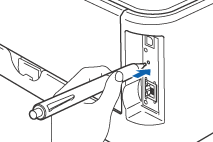 | |||||||||||||||||||||||||||||||||||
| 2 | Skrivaren skriver då ut ett papper med en åttasiffrig pinkod och söker efter en åtkomstpunkt i fem minuter. | |||||||||||||||||||||||||||||||||||
| 3 | Skriv in http://åtkomstpunktens_ip-adress/ i webbläsaren på en dator i nätverket (där ”åtkomstpunktens_ip-adress” är IP-adressen till den enhet som används som registrator1). Gå till WPS-inställningssidan (Wi-Fi Protected Setup) och ange den pinkod som skrivaren skrev ut för registratorn, och följ sedan anvisningarna på skärmen. Följ anvisningarna nedan om du använder en Windows Vista®-dator som registrator. | |||||||||||||||||||||||||||||||||||
| 4 | Vänta tills skrivarens Ready-lampa (Go-knappen) markerar att en anslutning har skapats.Det innebär att maskinen har anslutits till åtkomstpunkten eller routern. Du kan då använda skrivaren i det trådlösa nätverket. Om lampan markerar att det inte gick att skapa en anslutning (enligt tabellen nedan), har maskinen inte kunnat ansluta till routern eller åtkomstpunkten. Försök med att börja om från 1 igen. Om samma meddelande visas en gång till ska du återställa maskinens fabriksinställningar och försöka på nytt. Information om återställning finns i Återställa de fabriksinställda nätverksinställningarna. Lampans betydelse när läget för trådlös inställning med en knapptryckning används
|
| 1 | Starta datorn. (Du måste logga in med administratörsbehörighet.) Stäng alla öppna program innan du påbörjar konfigurationen. | ||
| 2 | Sätt i den medföljande cd-skivan i cd-läsaren. Startbilden visas automatiskt. Välj din skrivarmodell och önskat språk. | ||
| 3 | Klicka på Installera skrivardrivrutin på menyskärmen. 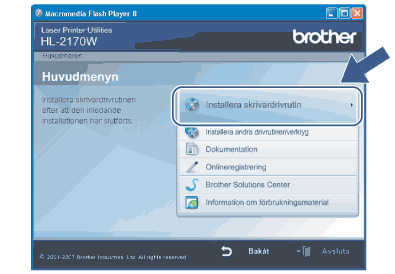 | ||
| 4 | Klicka på Användare med trådlösa nätverk. 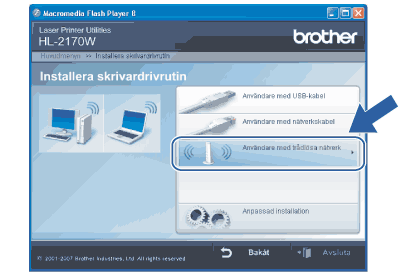 | ||
| 5 | Välj Endast installering av drivrutiner och klicka sedan på Nästa. 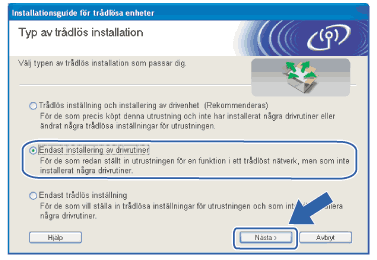 | ||
| 6 | Klicka på Ja när fönstret med licensavtalet visas, om du accepterar bestämmelserna i avtalet. 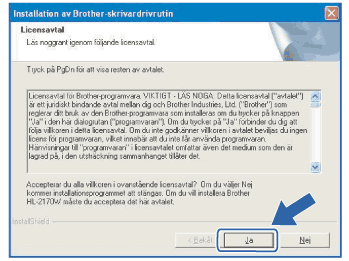 | ||
| 7 | Välj Standardinstallation och klicka sedan på Nästa. 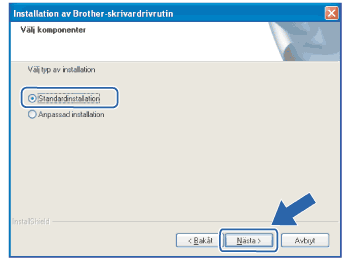 | ||
| 8 | Markera Sök efter enheter i nätverket och välj från en lista över upptäckta enheter (Rekommenderas). Du kan också välja att i stället ange skrivarens IP-adress eller nodnamn.Klicka på Nästa. 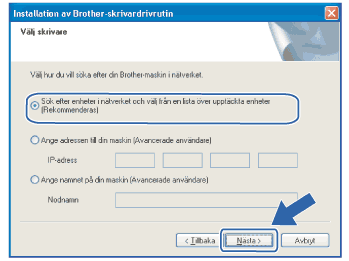
| ||
| 9 | Välj din skrivare och klicka på Nästa.  | ||
| 10 | Klicka på Slutför. 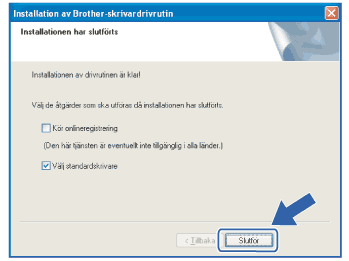 |